Grafik mit der Turtle 🐢
Die Turtle ist eine kleine Schildkröte, die eine Spur zeichnet, wenn sie sich bewegt. Du kannst ihr sagen, sie soll vorwärts gehen oder sich nach links oder rechts drehen. Indem du diese Anweisungen geschickt kombinierst, entstehen Zeichnungen und Bilder.
Minimalprogramm
Bevor du die Turtle bewegen kannst musst du sie zuerst erstellen. Um Python mitzuteilen, dass du mit der Turtle arbeiten möchtest und um eine Turtle zu erstellen sind folgende zwei Zeilen notwendig:
from gturtle import *
makeTurtle()
Bewegen der Turtle
Die Fähigkeiten der Turtle, bezeichnen wir in der Programmierung als Funktionen. Um der Turtle zu sagen, dass sie etwas tun soll, müssen wir diese Funktionen aufrufen.
Funktionsaufrufe der Turtle sind Abkürzungen für englische Begriffe und enden immer mit einer öffnenden und einer schließenden runden Klammer. Zwischen den Klammern können weitere Angaben zum Funktionsaufruf stehen. Diese Angaben nennt man auch Argumente. Selbst wenn keine Argumente nötig sind, muss ein leeres Klammerpaar vorhanden sein.
In der folgenden Grafik siehst du die wichtigsten Funktionen:
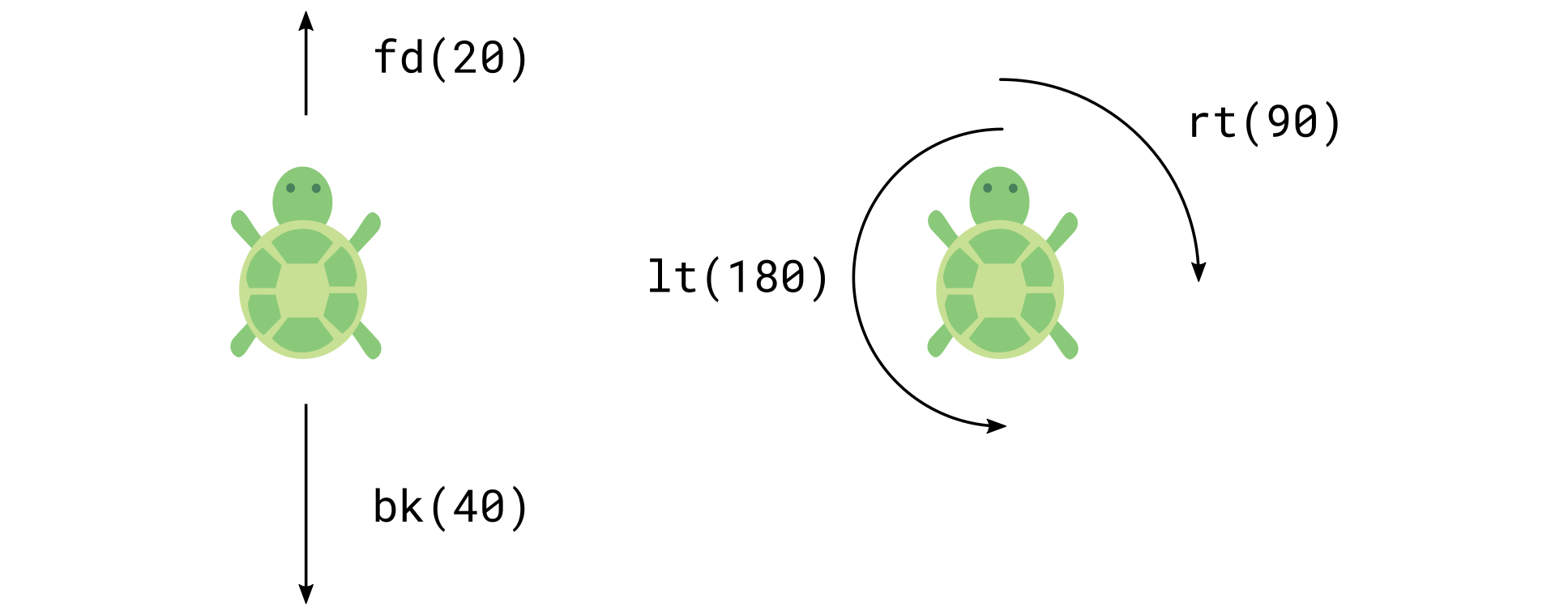
| Funktion | Beschreibung | Beispiel |
|---|---|---|
| fd | Abkürzung für forward, Anzahl Pixel nach vorne gehen | fd(50) |
| bk | Abkürzung für back, Anzahl Pixel nach hinten gehen | bk(18) |
| rt | Abkürzung für right, Angegebenen Winkel (in Grad) nach rechts drehen | rt(39.5) |
| lt | Abkürzung für left, Angegebenen Winkel (in Grad) nach links drehen | lt(45) |
Zusatz: Die Einheit für Distanzen ist hier Pixel. Ein Pixel entspricht einem einzelnen Bildpunkt auf deinem Bildschirm.
Tipp: Du kannst auch Zahlen mit Nachkommastellen verwenden. Jedoch ist das Dezimaltrennzeichen in Python der Punkt "." und nicht das Komma ",". Das ist deshalb der Fall, da viele der wichtigen Entwicklungen der Informatik aus Nordamerika stammen, und dort der Punkt das gängige Dezimaltrennzeichen ist.
Weitere Funktionen, welche die Turtle ausführen kann sind:
| Funktion | Beschreibung | Beispiel |
|---|---|---|
| pu | Abkürzung für pen up, Turtle zeichnet nicht mehr | pu() |
| pd | Abkürzung für pen down, Turtle zeichnet wieder | pd() |
| dot | Turtle zeichnet einen gefüllten Punkt (engl. dot) mit angegebenen Durchmesser | dot(10) |
| speed | Bestimmt die Geschwindigkeit der Turtle | speed(100) |
| ht | Abkürzung für hide turtle, Turtle wird unsichtbar | ht() |
| st | Abkürzung für show turtle, Turtle wird sichtbar | st() |
Ein größeres Programm
In der folgenden Abbildung siehst du bereits ein größeres Programm und daneben die Ausgabe des Programms.
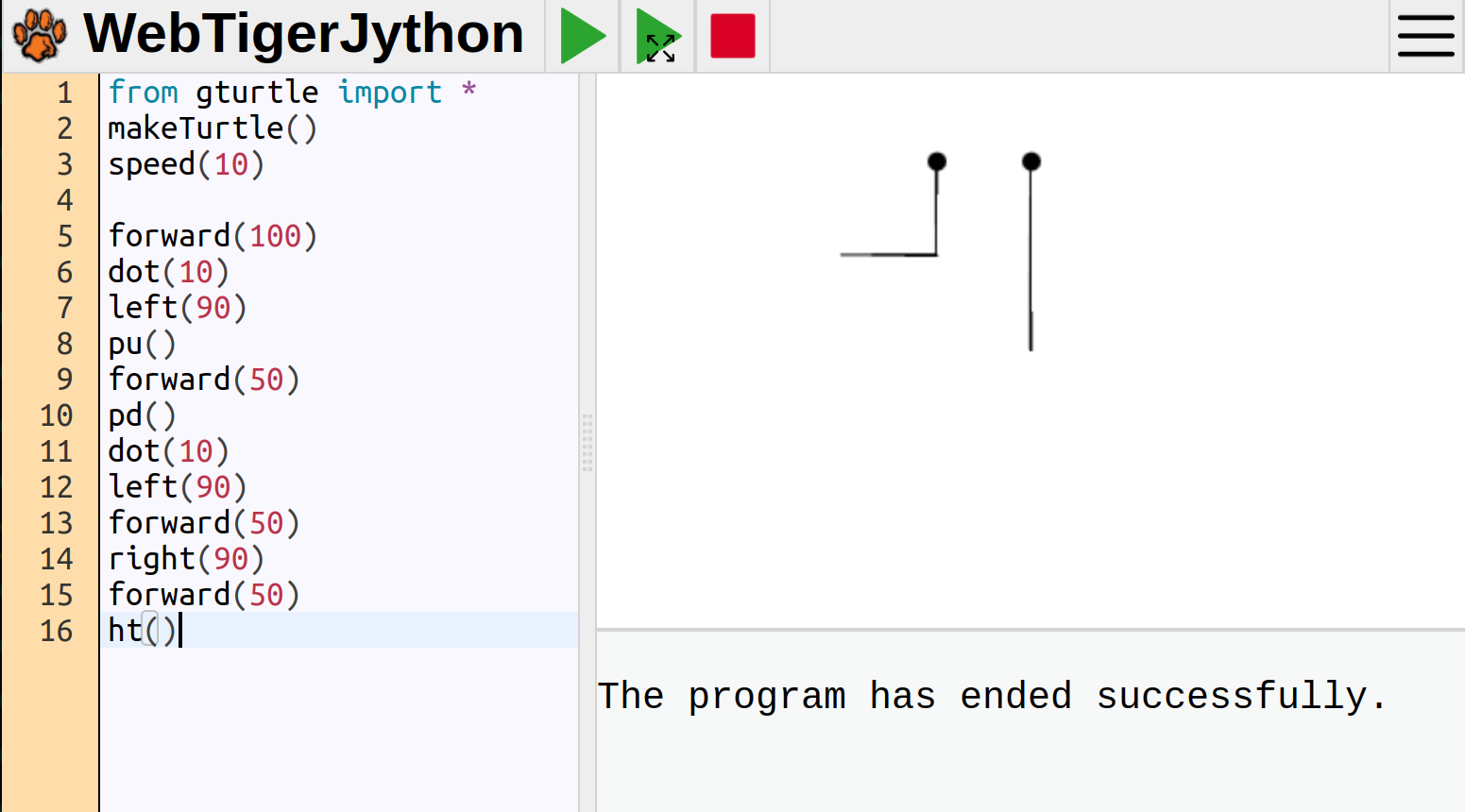
Lass uns das Programm Zeile für Zeile analysieren. Programme werden immer von oben nach unten abgearbeitet.
In Zeile 1 und 2 siehst du die bereits bekannten Anweisungen des Minimalprogramms.
In Zeile 1 wird eine spezielle Datei namens gturtle eingebunden.
Diese Datei enthält die Funktionen um mit der Turtle zu arbeiten.
Dateien, die wir zusätzlich einbinden können, und die den Funktionsumfang erweitern,
nennen wir Module oder auch Bibliotheken.
In Zeile 2 wird mit makeTurtle() die Turtle erstellt und angezeigt.
In Zeile 3 machen wir der Turtle Beine und sagen sie soll sich mit der Geschwindigkeit 10 fortbewegen, wodurch das Bild viel schneller gezeichnet wird. Es macht aber auch die Fehlersuche schwieriger, da wir mit dem Schauen ab einer gewissen Geschwindigkeit nicht mehr mitkommen.
Zeile 4 ist eine Leerzeile. Wir dürfen beliebig viele Leerzeilen an beliebigen Stellen einfügen. Das wird häufig gemacht um das Programm in Form zu bringen und leichter lesbar zu machen.
In Zeile 5 bis inkl. 7 fährt die Turtle 100 Pixel nach vorne, dreht sich 90° nach links und macht dann einen 10 Pixel großen Punkt.
In Zeile 8 bis inkl. 11 hebt die Turtle den Stift auf und zeichnet ab hier nichts mehr. Dann fährt sie 50 Pixel nach vorne und setzt den Stift wieder ab, damit sie wieder etwas zeichnet und macht dann wieder einen 10 Pixel großen Punkt. Man sieht, dass zwischen den zwei Punkten der Stift aufgehoben wurde, da keine durchgezogene Linie zwischen den beiden Punkten zu sehen ist.
In Zeile 12 dreht sich die Turtle 90° nach links und sieht damit nach unten. In Zeile 13 bis inkl. 15 geht sie 50 Pixel nach vorne, dreht sich 90° nach rechts und geht dann wieder 50 Pixel nach vorne.
In Zeile 16 versteckt sie die Turtle, damit ist sie im finalen Bild nicht mehr sichtbar.
🧭 Zusammenfassung
Wir haben uns die wichtigsten Funktionen der Turtle angesehen.
Funktionen haben am Ende zwei runde Klammern.
Zwischen den runden Klammern können Argumente stehen,
das sind weitere Angaben zum Funktionsaufruf,
beispielsweise die Anzahl der Pixel bei der Funktion fd
Im nächsten Abschnitt sollst du selbst Programme schreiben, um vorgegebene Grafiken zu erzeugen.